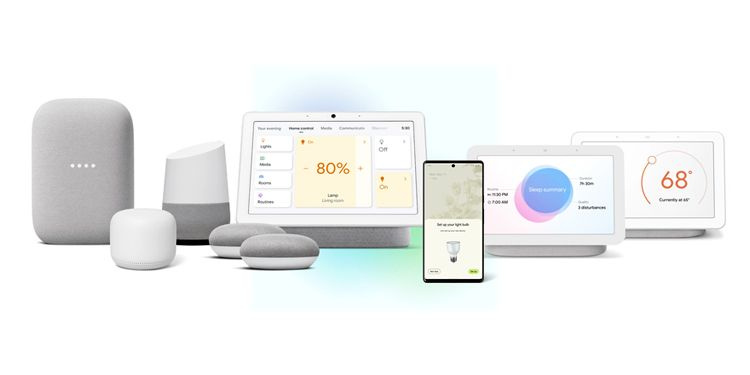Google Nest Mini ve Google Nest Hub gibi Google'ın akıllı merkezleri, akıllı evinizi kontrol etmek için kullanışlıdır. Ancak bunları evinizde iletişim kurmak için de kullanabileceğinizi biliyor muydunuz?
Google akıllı hub'larınızı evinizin interkom sistemi olarak nasıl kuracağınız ve kullanacağınız aşağıda açıklanmıştır.
Neye ihtiyacın var
Bir aile interkomu kurmak istiyorsanız, en az iki Google akıllı hub'ınız olmalıdır; bunlar Google Nest Minis, Google Nest Audios, Google Nest Hubs, Google Nest Hub Max'ler veya bunların herhangi bir kombinasyonu olabilir.
bilgisayarım windows 10 uyumlu muGÜNÜN YAPILAN VİDEOSU
Bu akıllı hoparlörler, interkom kullanımının yanı sıra akıllı evinizi kontrol etmek için de harikadır. Yani, hangi cihazı almanız gerektiğine karar veremiyorsanız, size bu konuda yardımcı olabiliriz. dört Google akıllı hub cihazının tümünü karşılaştırmak .
Bunların yanı sıra, Google Home uygulamasına ve bir Google hesabına ihtiyacınız var. Google Nest cihazınızın ilk kurulumu . Daha sonra sorun yaşamamak için kurulum sırasında Nest cihazınızı uygun odaya yerleştirmeyi unutmayın.
Google Smart Hub'larınızı Ayarlama
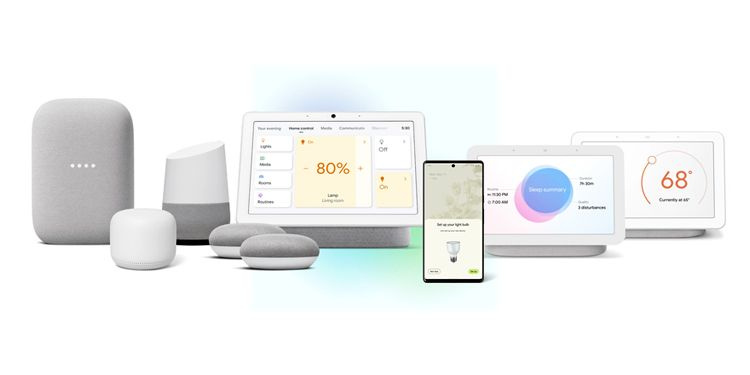
İlk Google Nest cihazınızı kurduktan sonra ikinci cihazınızı yerleştirmek istediğiniz odaya kurun. Cihaza güç verildikten sonra, cihazı Google Home uygulamasında kurun. Android veya iOS . Bunu nasıl yapacağınız aşağıda açıklanmıştır:
- Aç Google evi uygulama.
- Sağ üst köşede, simgesine dokunun. + simge .
- Üzerine dokunun Cihazı kur Ekle ve yönet menüsünde.
- Bir cihaz kur menüsünde, üzerine dokunun. Yeni cihaz .
- Bir ev seçin altında, doğru evi seç Google Nest hoparlörünüzü kurduğunuz yere, ardından Sonraki .
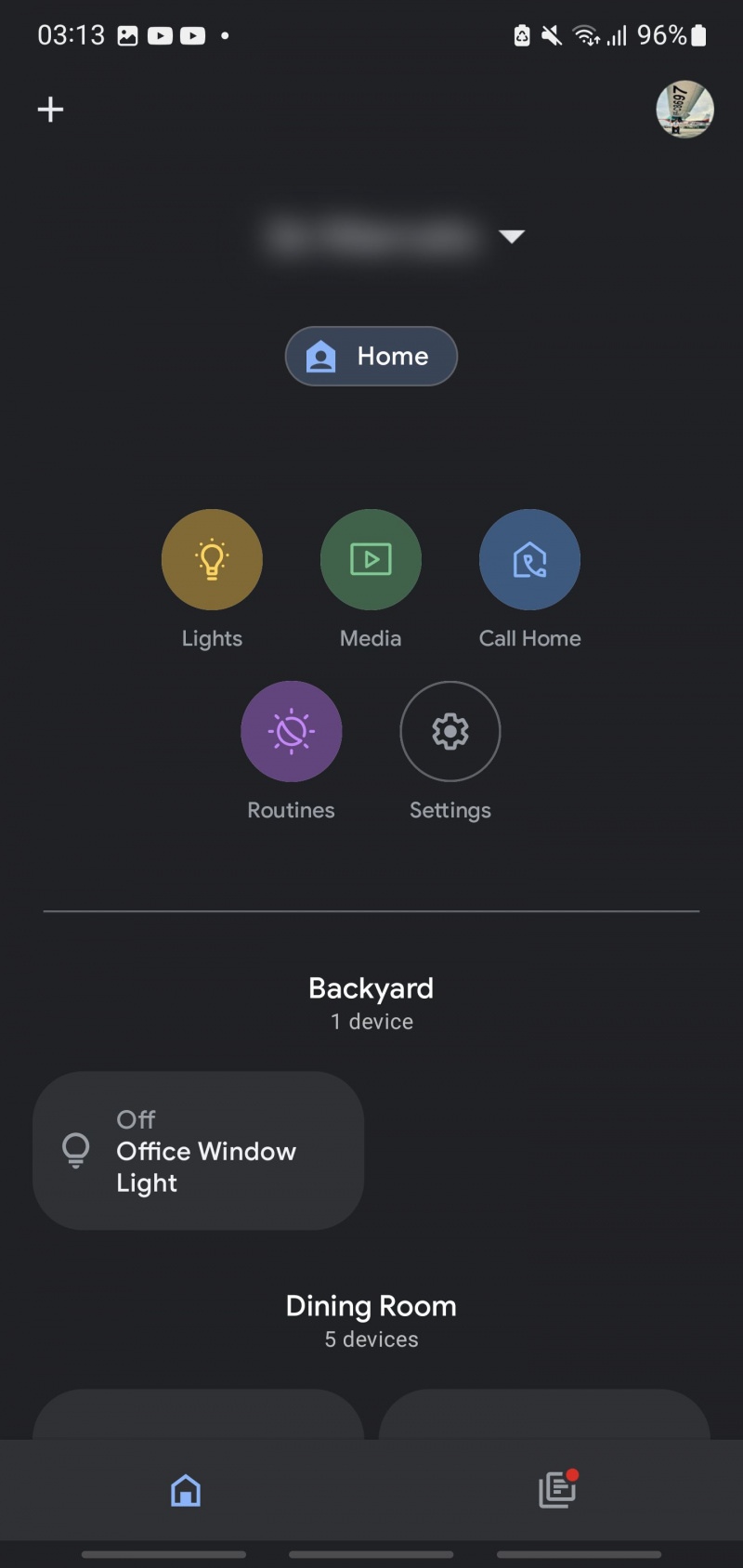
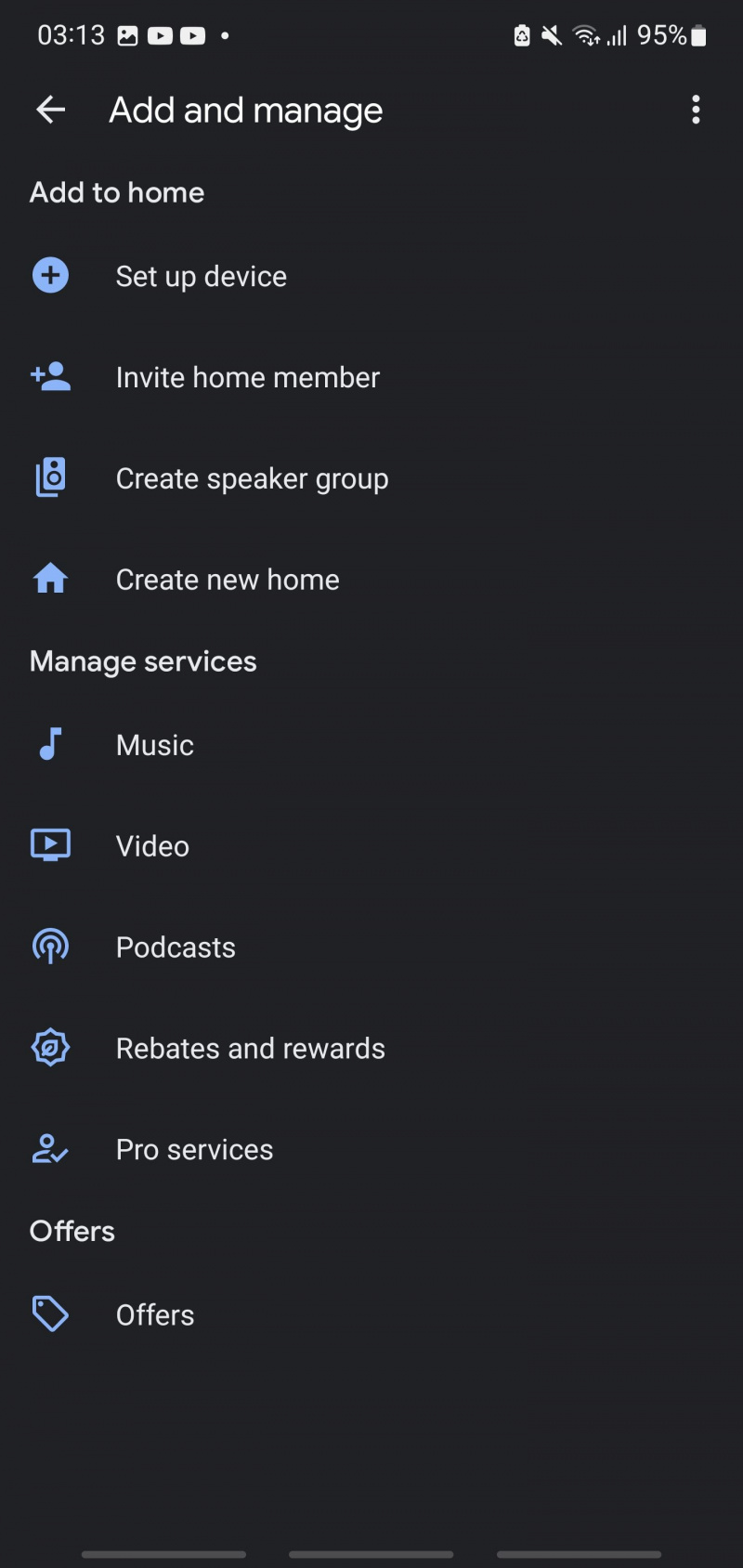
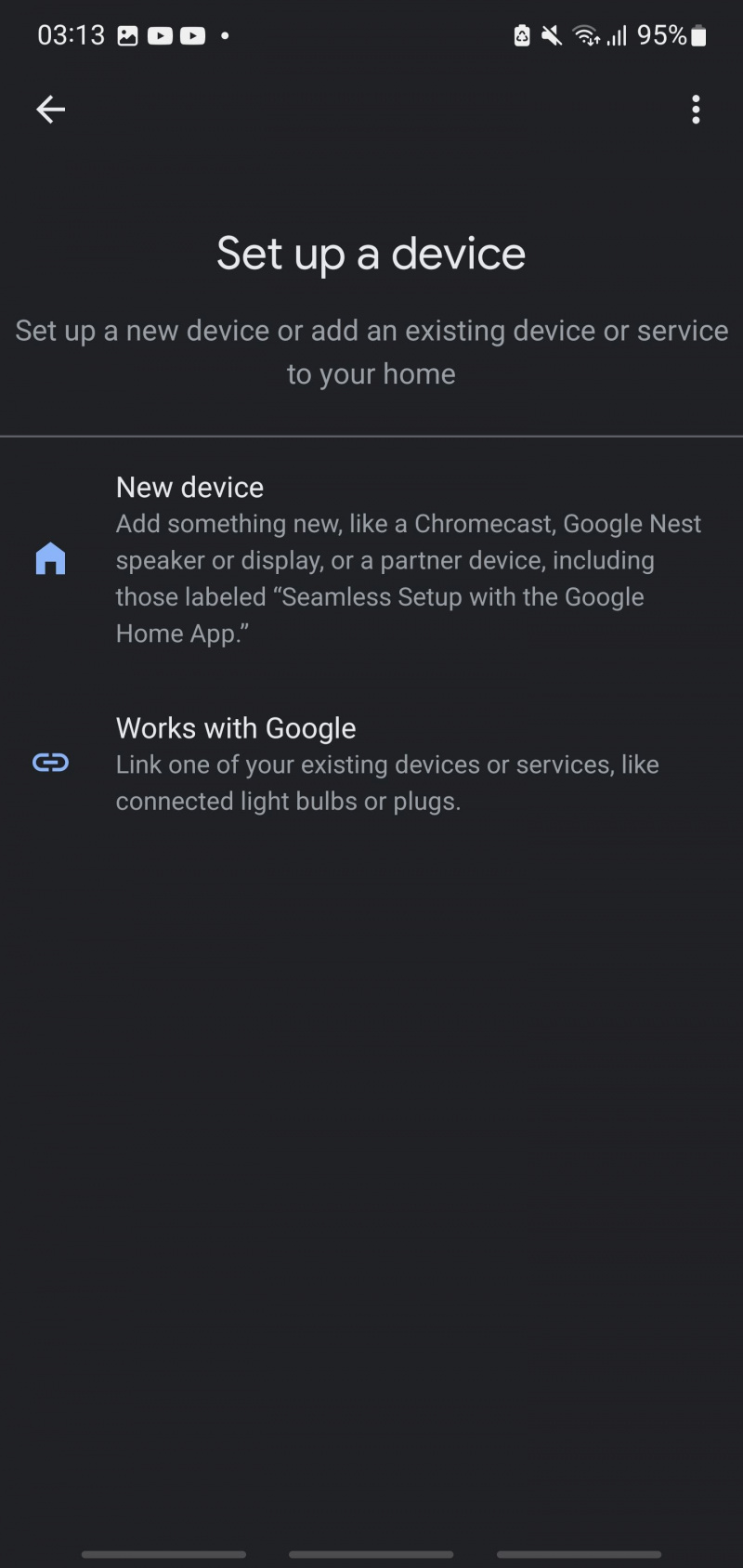
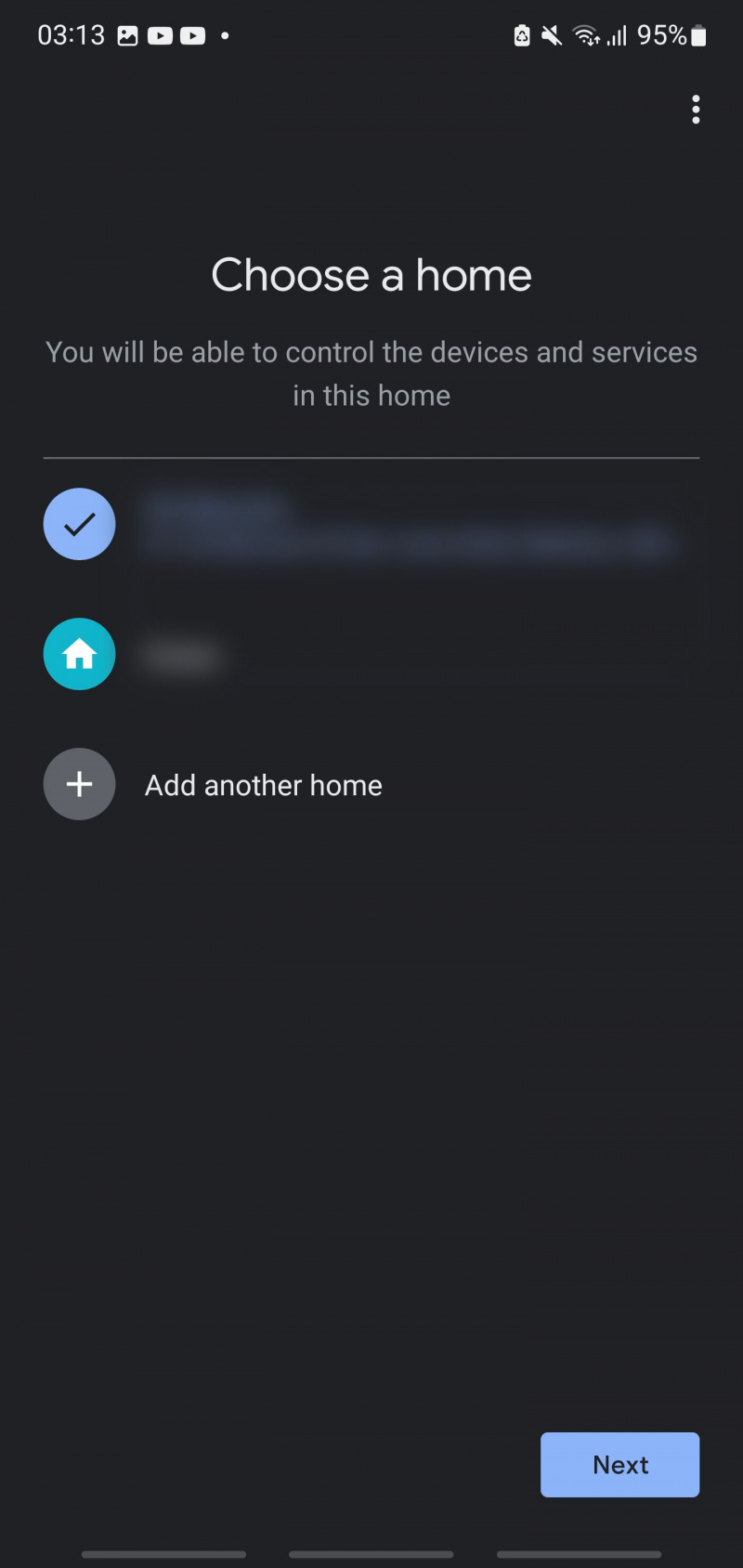
- Uygulama daha sonra otomatik olarak Nest cihazını arayacaktır. Onu bulduğunda, öğesine dokunun. Evet . Google Home, Google Nest cihazınızı bağlamaya çalışır.
- Bağlandıktan sonra cihazınızdan bir ses duymalısınız ve uygulamanızda da bir onay mesajı görünmelidir. Üzerine dokunun Evet Google Home uygulamasında.
- Google daha sonra hizmetlerini iyileştirmeye yardımcı olmak için cihaz istatistiklerini paylaşmanızı isteyecektir. dokunabilirsin evet varım istiyorsanız, ancak öğesine de dokunabilirsiniz. Hayır, teşekkürler verilerinizi paylaşmak istemiyorsanız.
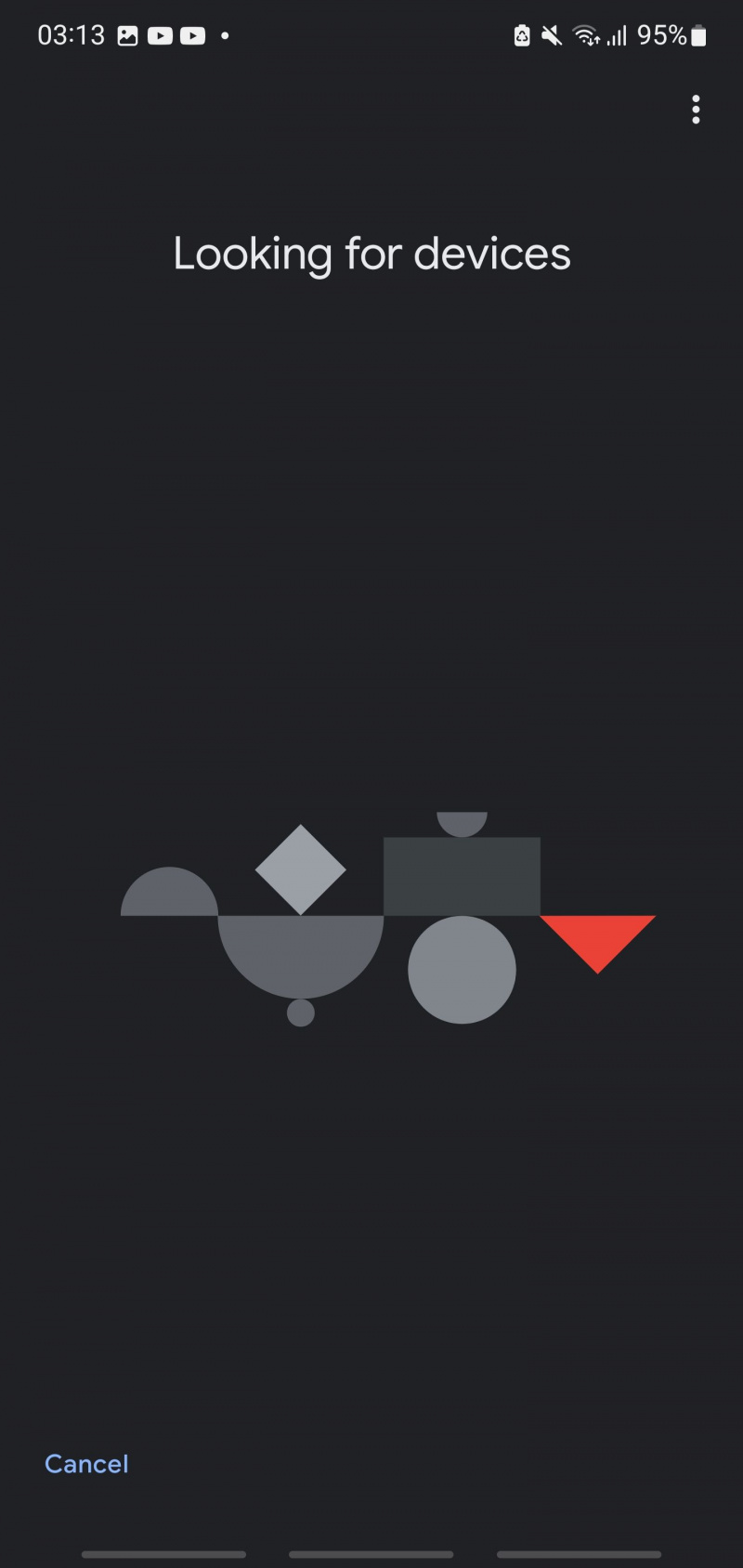
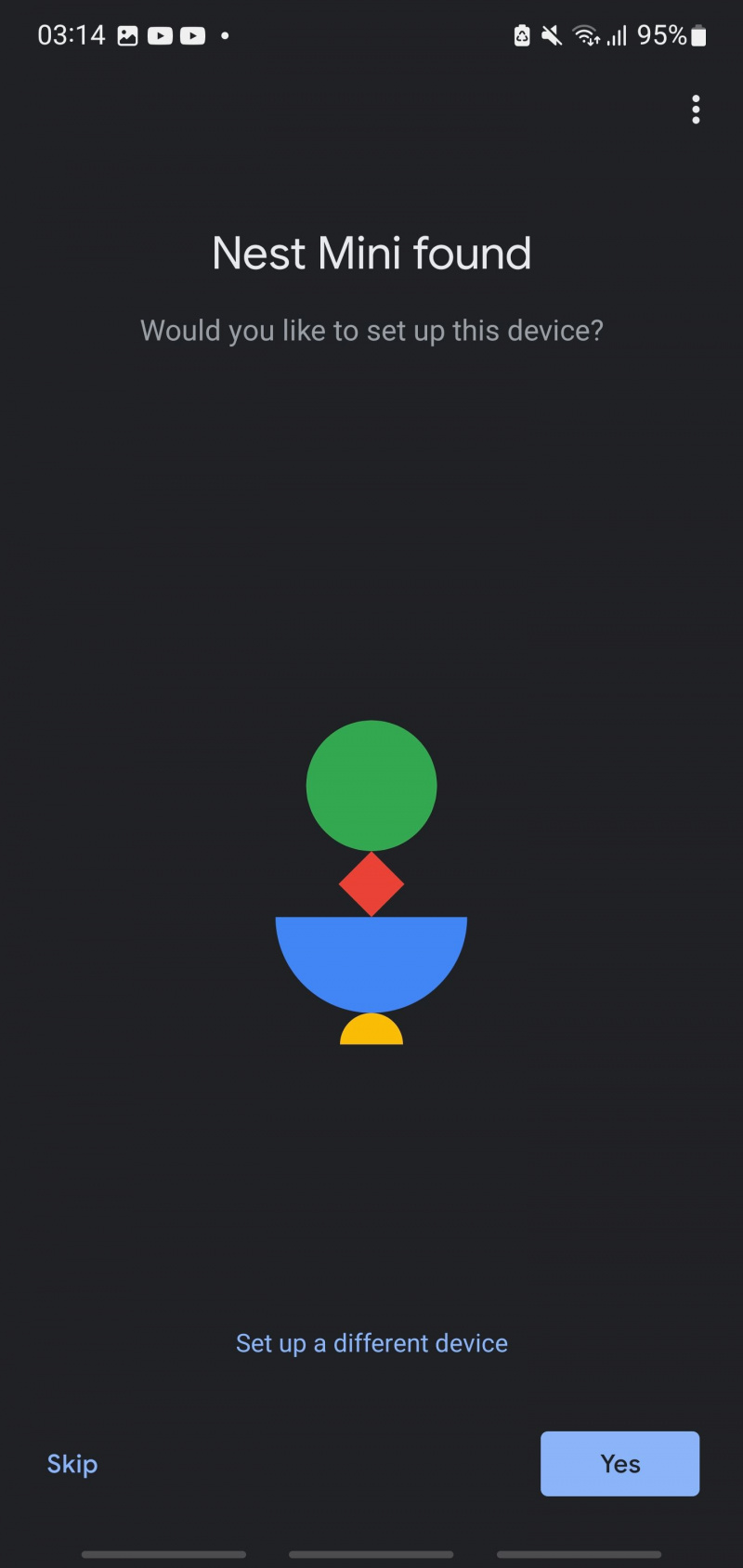
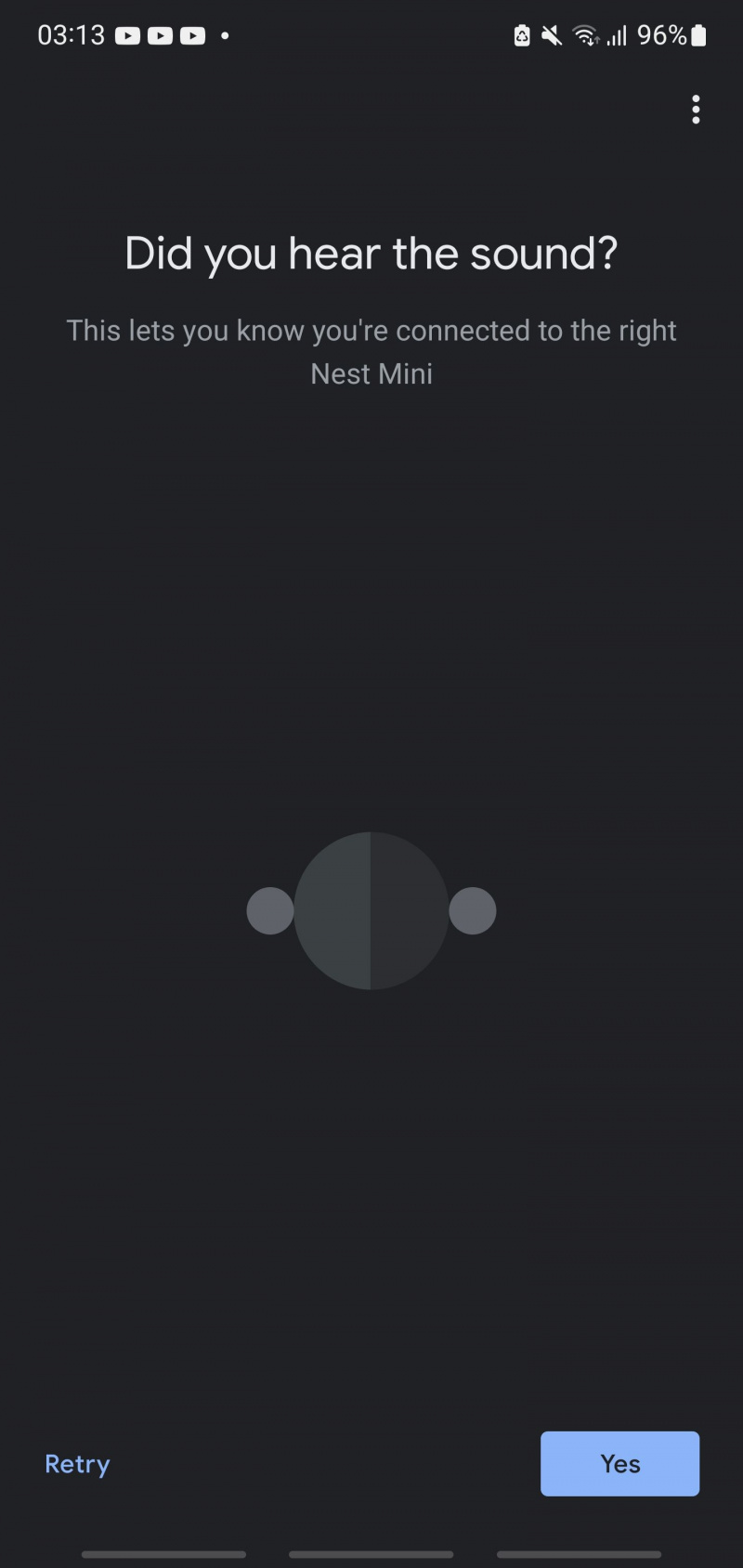
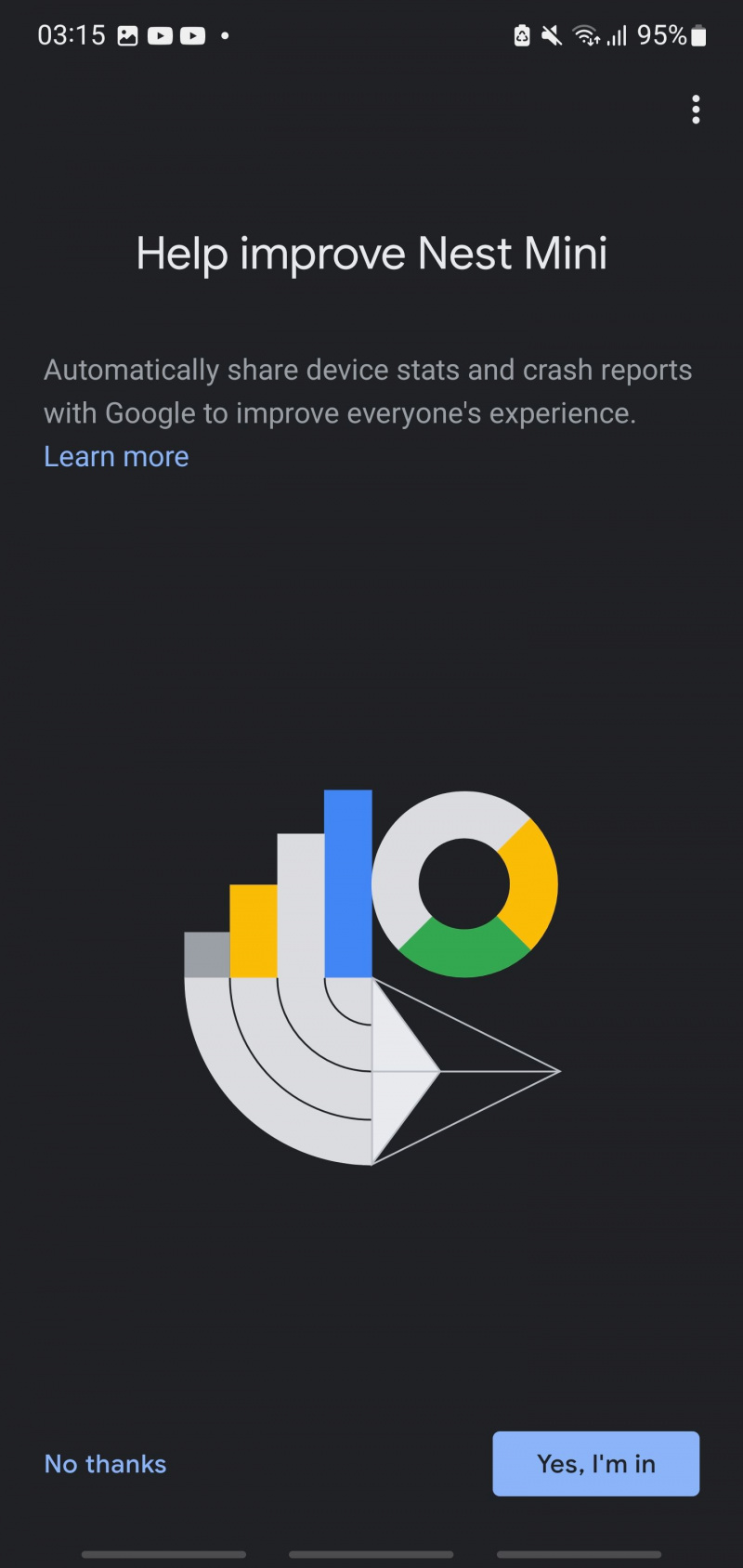
- Bu cihaz nerede? Ekranda, Google Nest cihazınızı yerleştirmek istediğiniz odayı seçin. Seçiminizi yaptıktan sonra üzerine dokunun. Sonraki .
- Ardından Google Nest cihazınızı Wi-Fi bağlantınıza bağlamanız gerekir. Evinizdeki herhangi bir ağa bağlayabilirsiniz, ancak en yakın Wi-Fi yönlendiricisine bağlamanız en iyisidir. En yakın erişim noktasını seçtikten sonra öğesine dokunun. Sonraki .
- Telefonunuz bu Wi-Fi yönlendiriciye zaten bağlıysa, öğesine dokunun. Sonraki Kayıtlı parolayı kullan? ekran. Aksi takdirde, üzerine dokunun Manuel olarak giriniz .
- Google Nest cihazınız daha sonra Wi-Fi ağınıza bağlanmayı dener. Başarılı bir şekilde bağlandıktan sonra, mevcut Google Home konumunuz için ayarladığınız tanıma ve kişiselleştirme ayarlarını kontrol edecek ve bunları otomatik olarak uygulayacaktır. Üzerine dokunun Devam et Kurulum işlemine devam etmek için
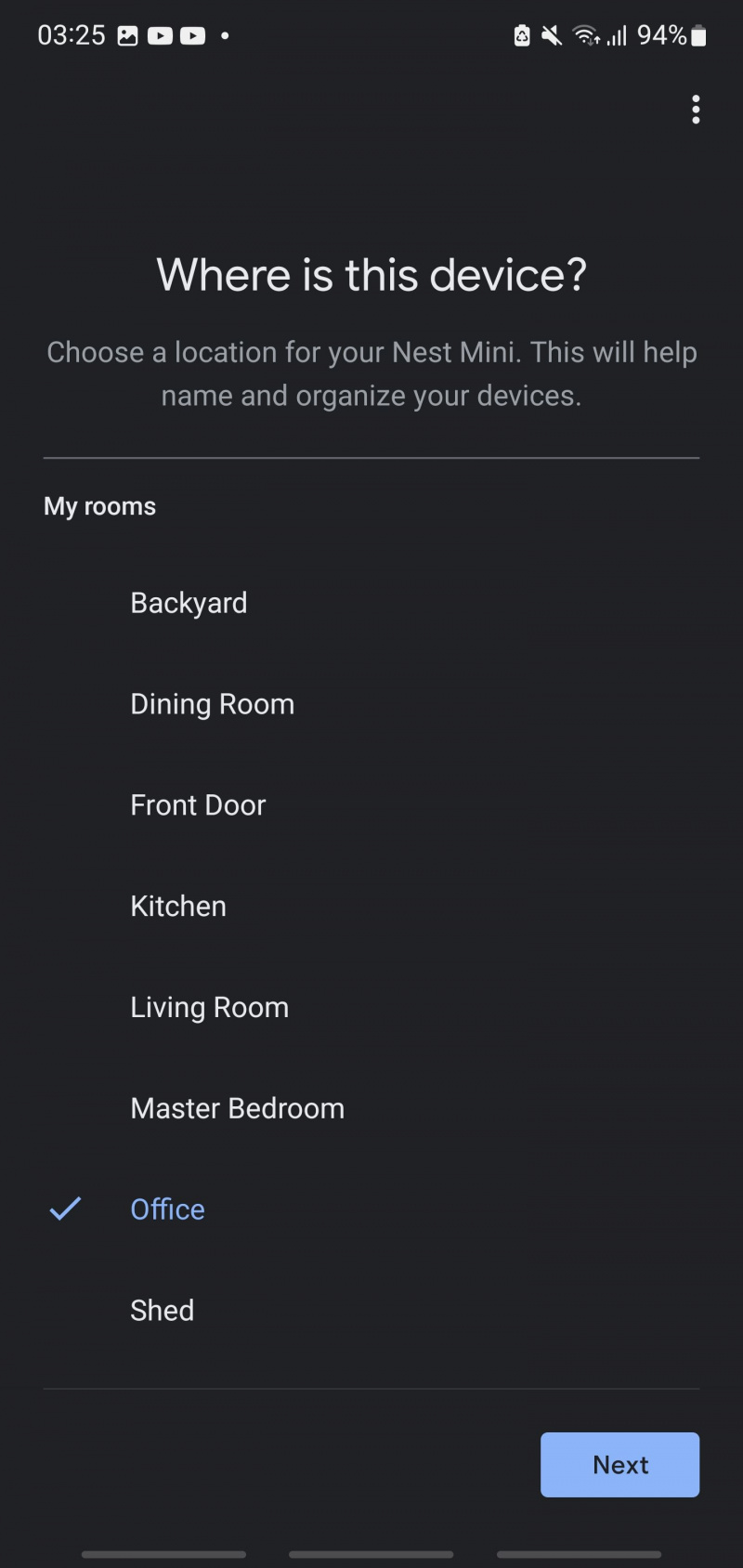
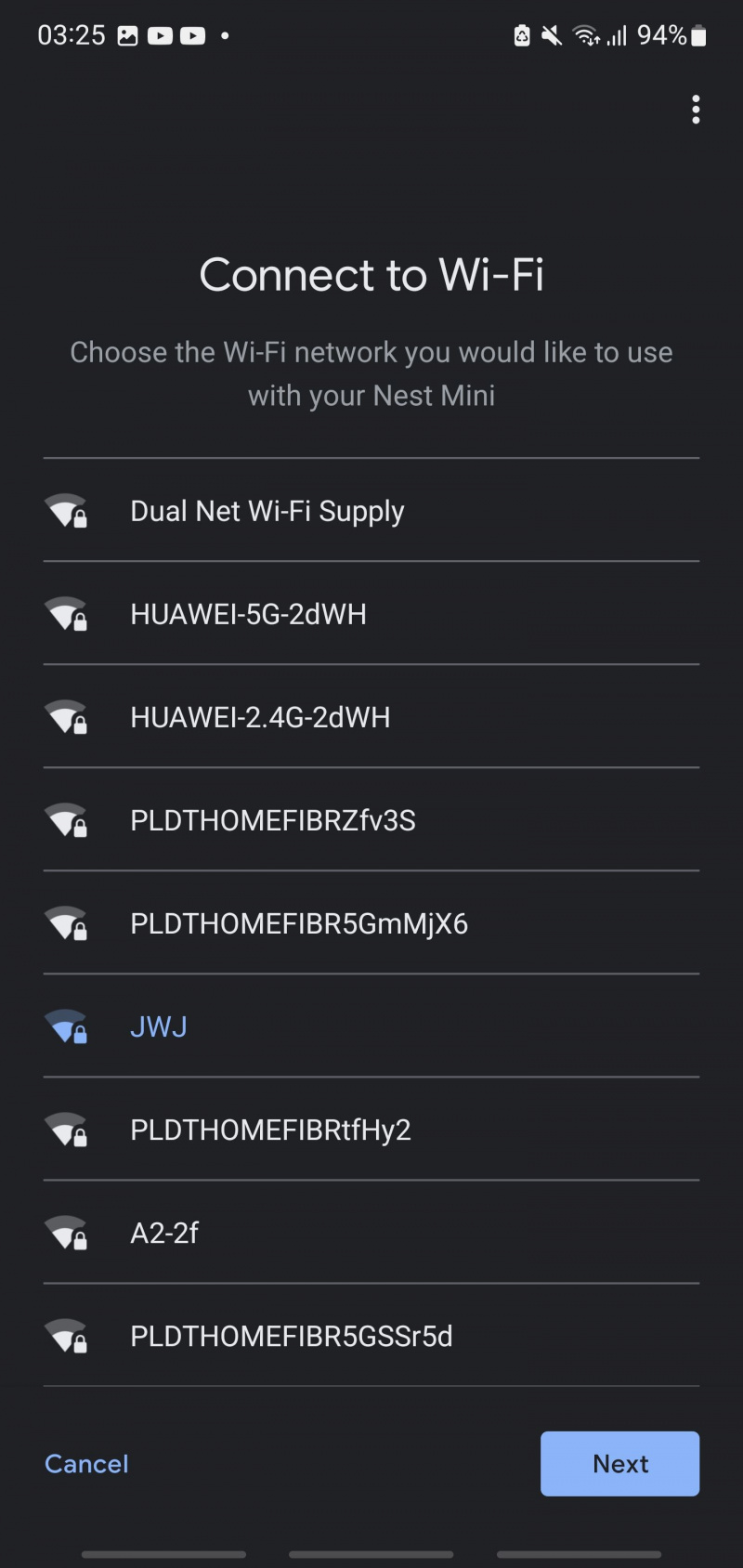
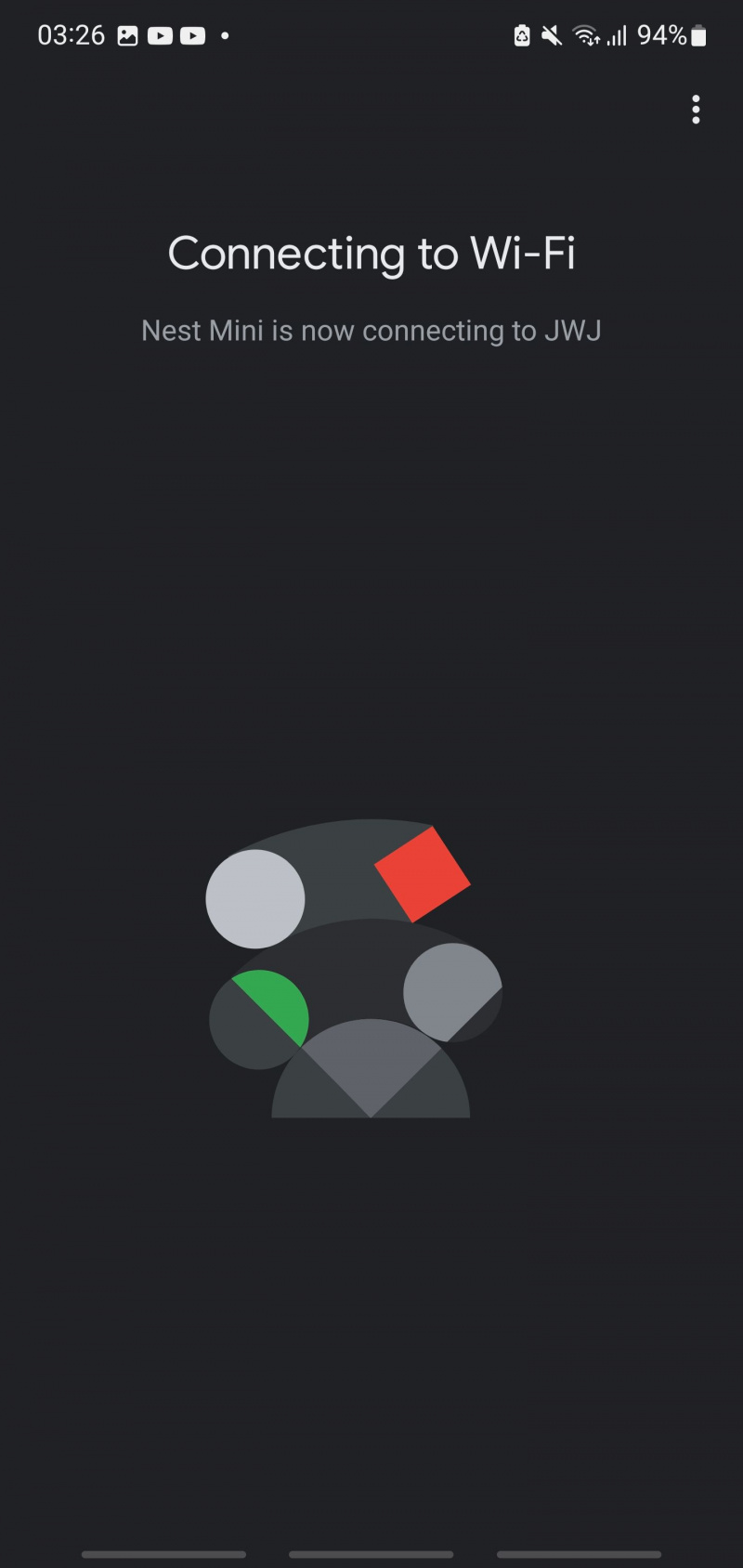
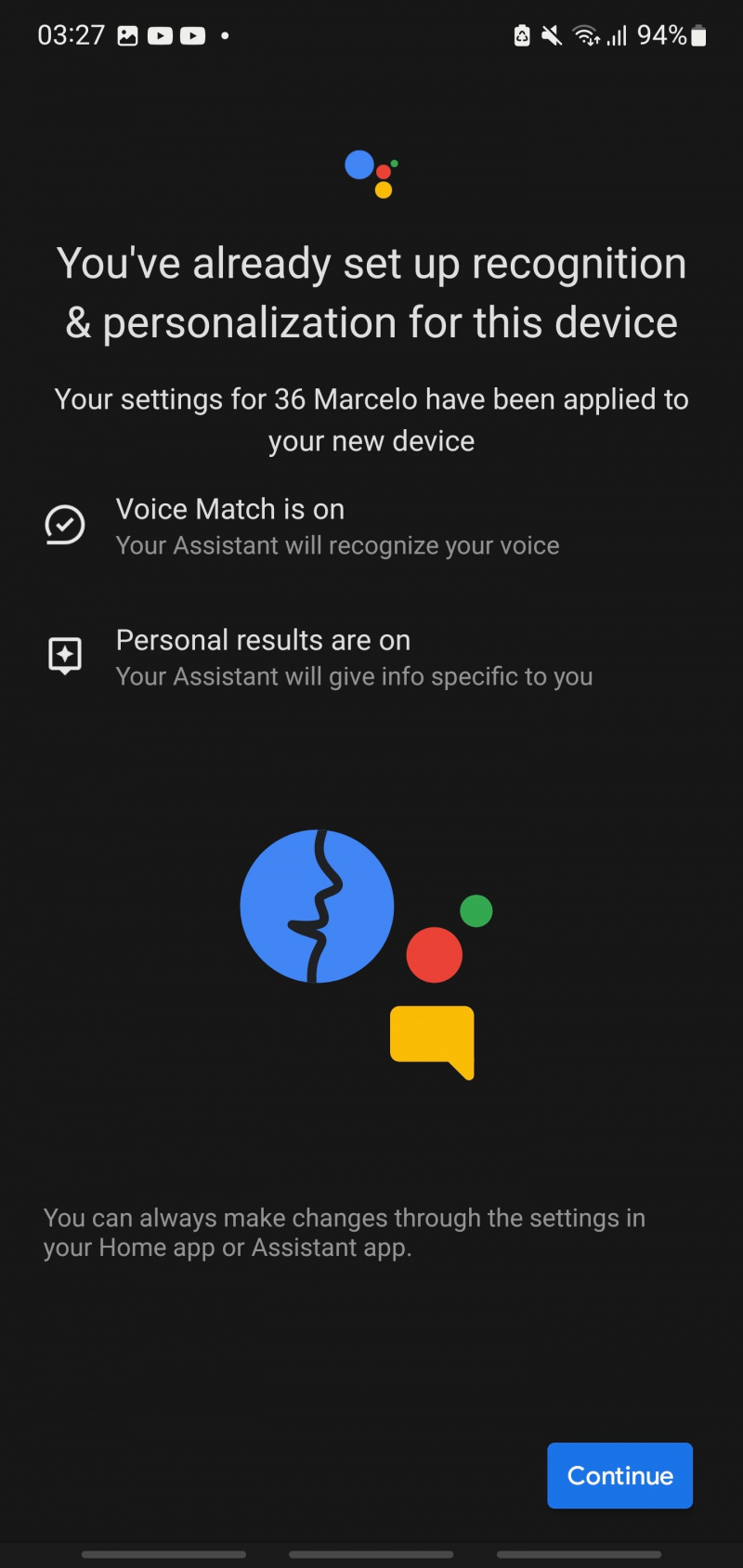
- Bir sonraki ekranda, Google Home uygulaması sizden ek özelliklerini ayarlamanızı isteyecektir. Henüz kurmak istemiyorsanız, üzerine dokunun. Şimdi değil .
- Uygulama ayrıca Google'dan güncelleme almak isteyip istemediğinizi soracaktır. Evet ise, üzerine dokunabilirsiniz Üye olmak . Aksi takdirde, üzerine dokunun Hayır, teşekkürler .
- Seçiminizi yaptıktan sonra Neredeyse tamamlandı ekranına gidecek ve yaptığınız her şeyi gözden geçireceksiniz. Listeyi gözden geçirmeyi tamamladığınızda, öğesine dokunun. Devam et .
- Google Home uygulaması size Google Nest cihazınızı nasıl kullanacağınızla ilgili talimatlar verecektir. Dokunmaya devam et Sonraki talimatları tamamlayana kadar.
- Talimatları okumayı tamamladıktan sonra, Office konuşmacısı hazır ekranını göreceksiniz. Musluk Devam et .
- Ardından, Google Nest cihazınızla nasıl etkileşim kurabileceğinizi anlatan 'Hey Google' ile başlayın ekranına ulaşırsınız. Okumayı bitirdikten sonra üzerine dokunun. Kurulumu bitir, Google Nest cihazlarınızı evinizin interkomu olarak kullanmaya hazırsınız.
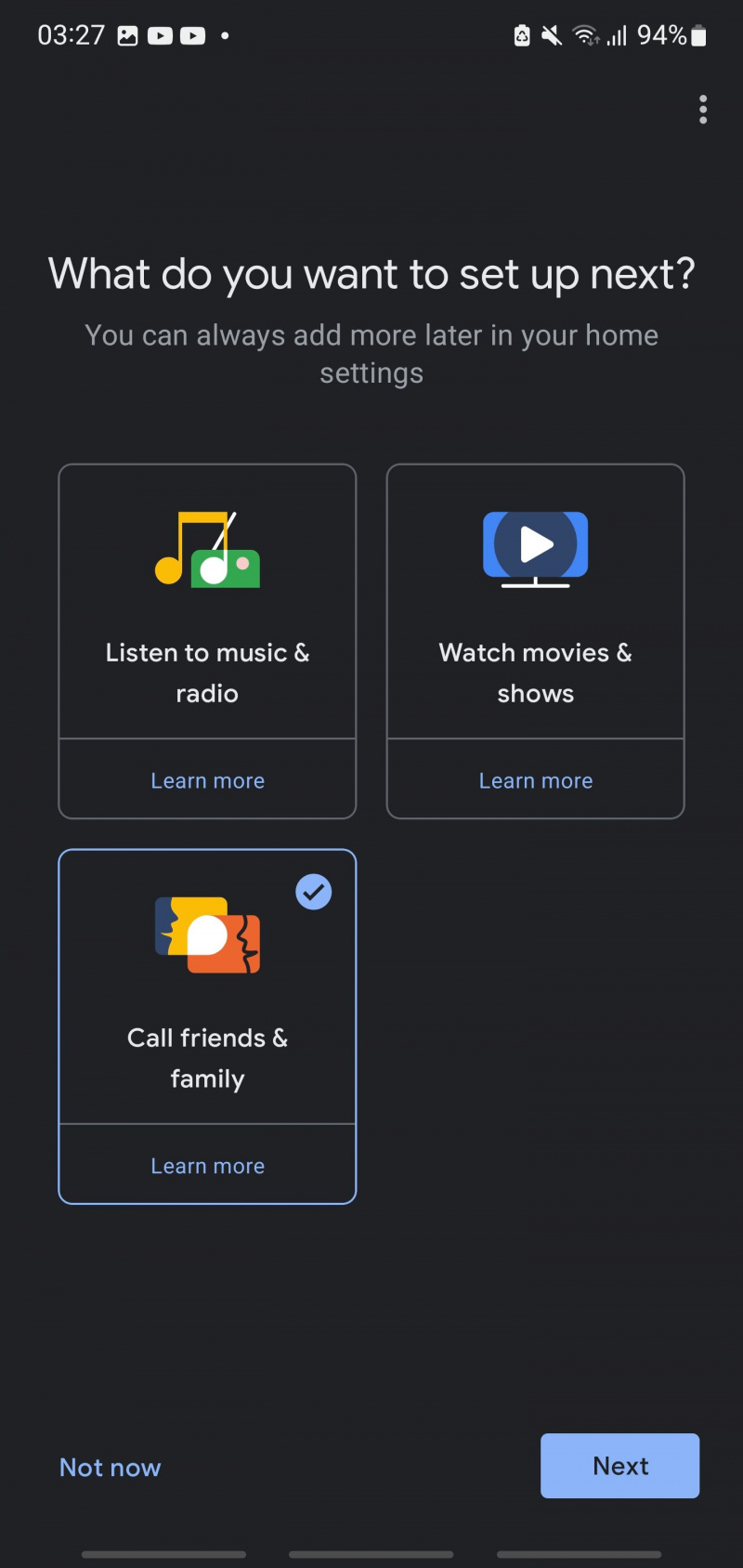
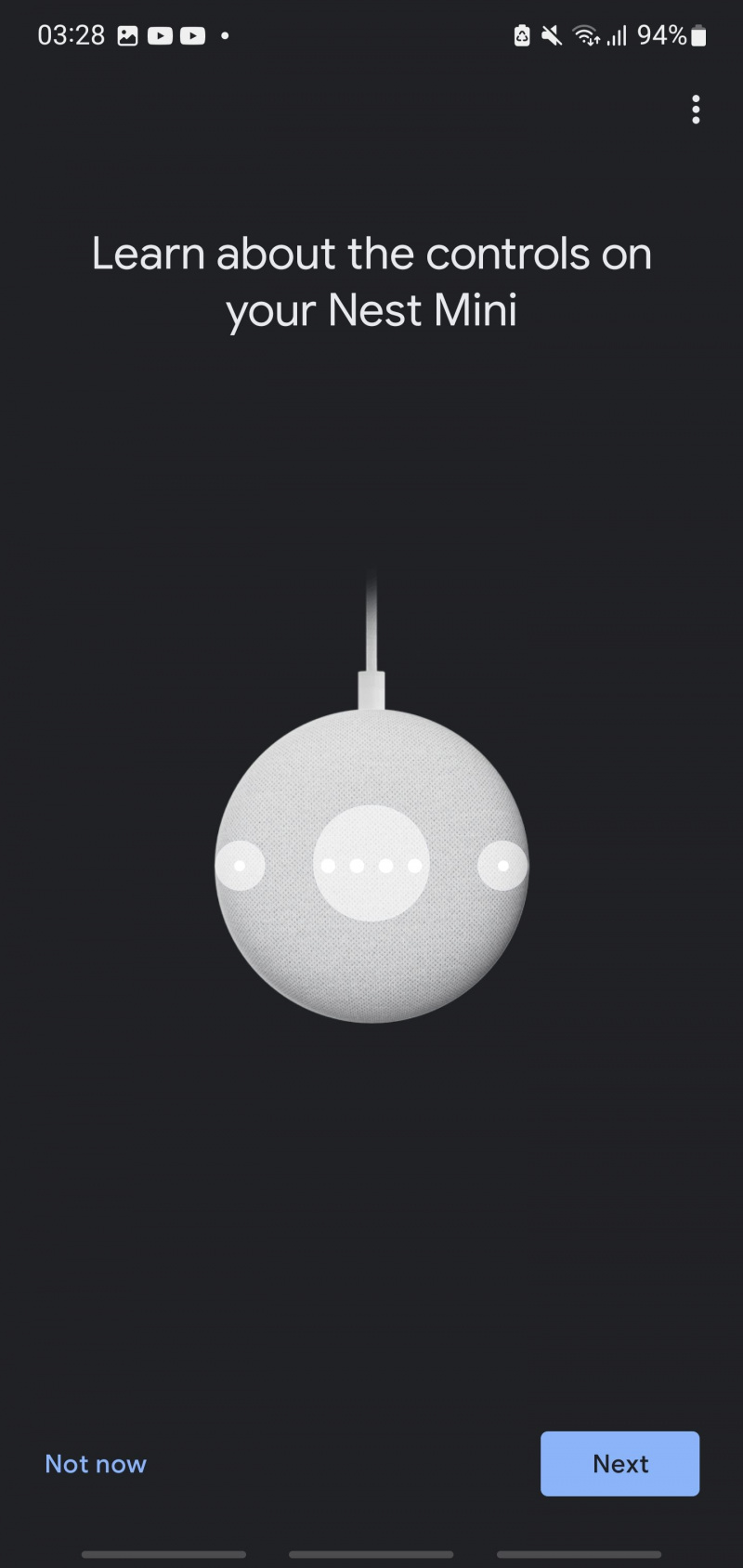
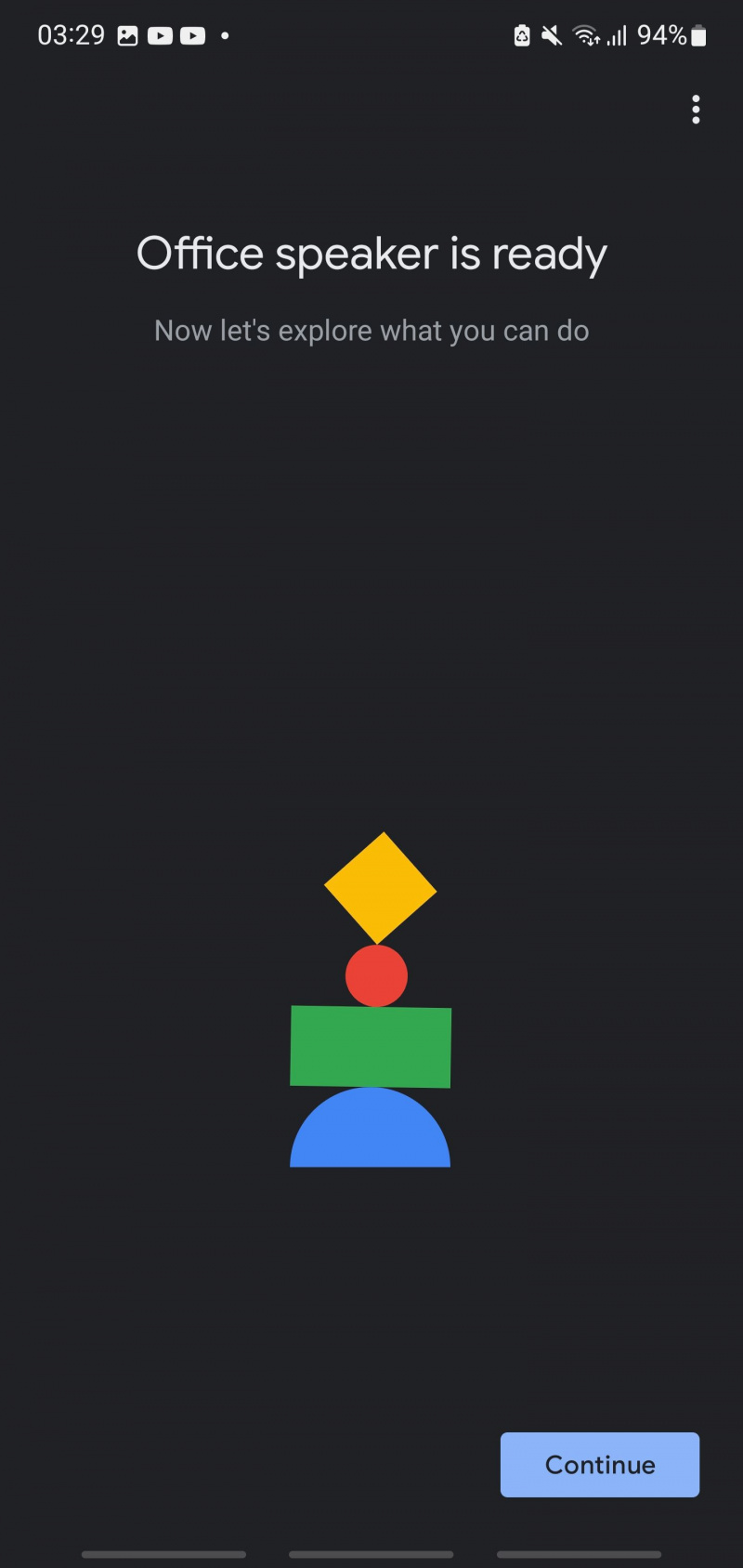
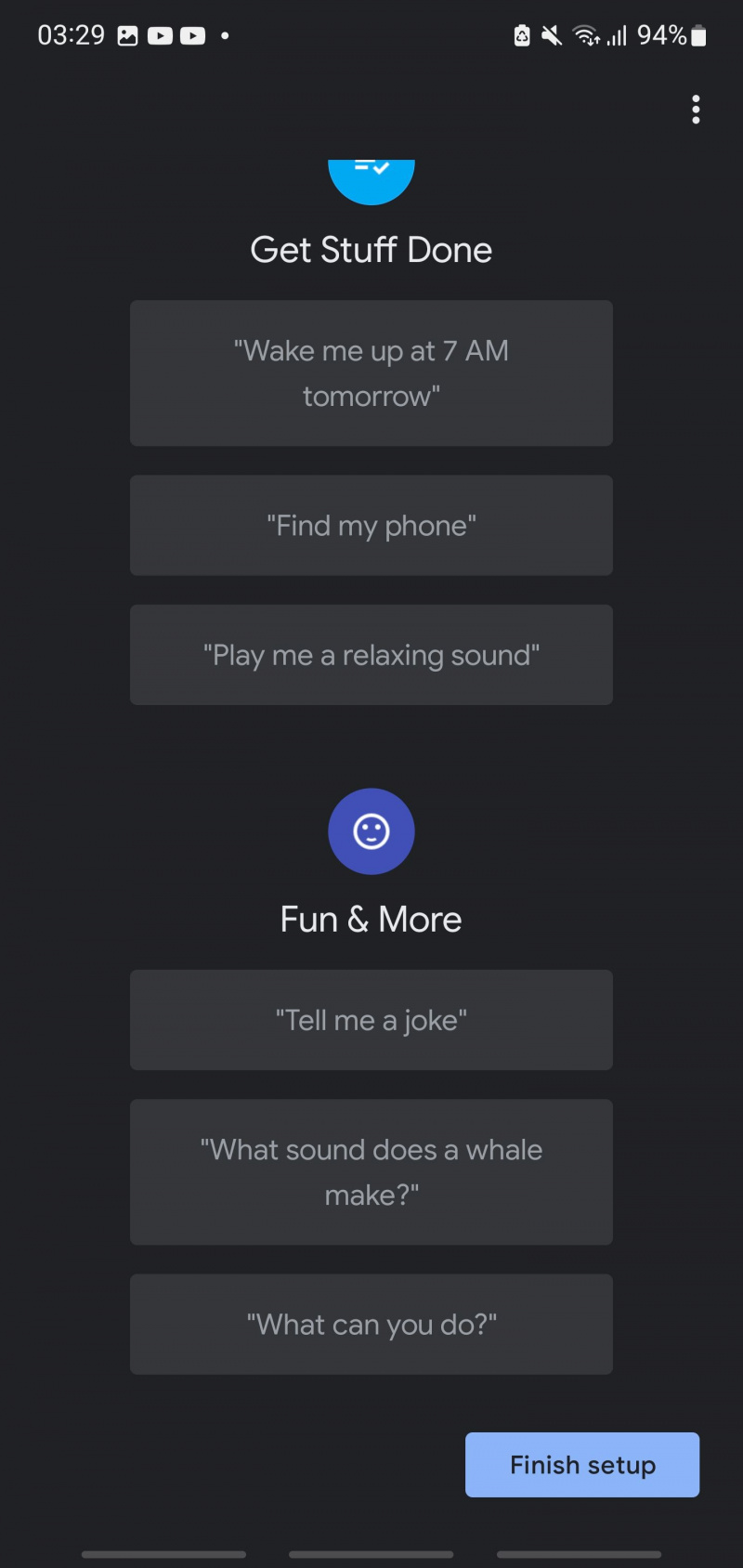
Bu kurulum tamamlandıktan sonra, artık evinizin her yerinde genel mesajlar yayınlayabilirsiniz.
mesajlaşırken arkadaşlarla oynanacak oyunlar
Yayın Komutu Aracılığıyla İletişim Kurma
İkiden fazla Google Nest cihazınız varsa, aynı anda tüm cihazlarınıza yayın yapabilirsiniz. Alternatif olarak, belirli bir odadaki bir Google Nest'e yayın yapabilirsiniz. Bunu nasıl yapacağınız aşağıda açıklanmıştır.
- Söylemek Tamam, Google, yayınla veya Hey, Google, yayın akıllı cihazınıza.
- Google Nest cihazı daha sonra şu şekilde yanıt verir: Mesaj ne?
- Bu sesli komuttan sonra, yayınlamak istediğiniz mesajı söyleyin.
Google, mesajınızı evinizdeki tüm Google Nest cihazlarına gönderir. Belirli bir odaya, örneğin mutfağa mesaj göndermek istiyorsanız, bunun yerine 'Tamam, Google, mutfağa yayınla' veya 'Ok Google, mutfağa yayınla' deyin.
Bir Google Smart Hub'dan Diğerine Arama
Yayın işlevi, herkese veya aile üyelerini aramak için bir veya iki kısa mesaj göndermeye yardımcı olur. Ancak, başka bir odada biriyle sohbet etmek istiyorsanız, kullanımı kolay değildir.
Başka bir odadan birini aramak istiyorsanız, Google Nest hoparlörlerinizle sesli veya görüntülü aramaları etkinleştirin . Ayarladıktan sonra, tüm Google Nest cihazlarınızın arama yapmasına izin verildiğinden de emin olmalısınız.
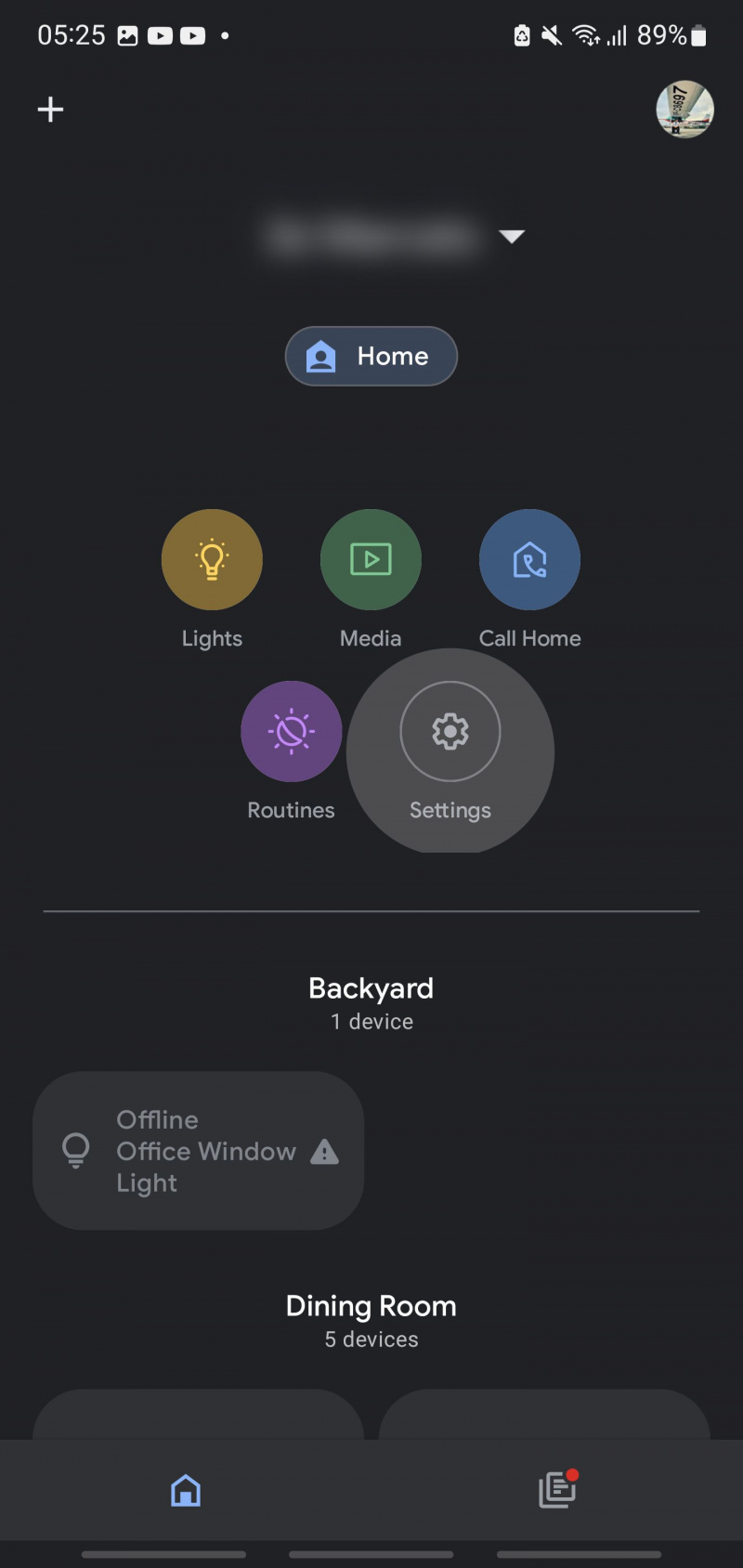
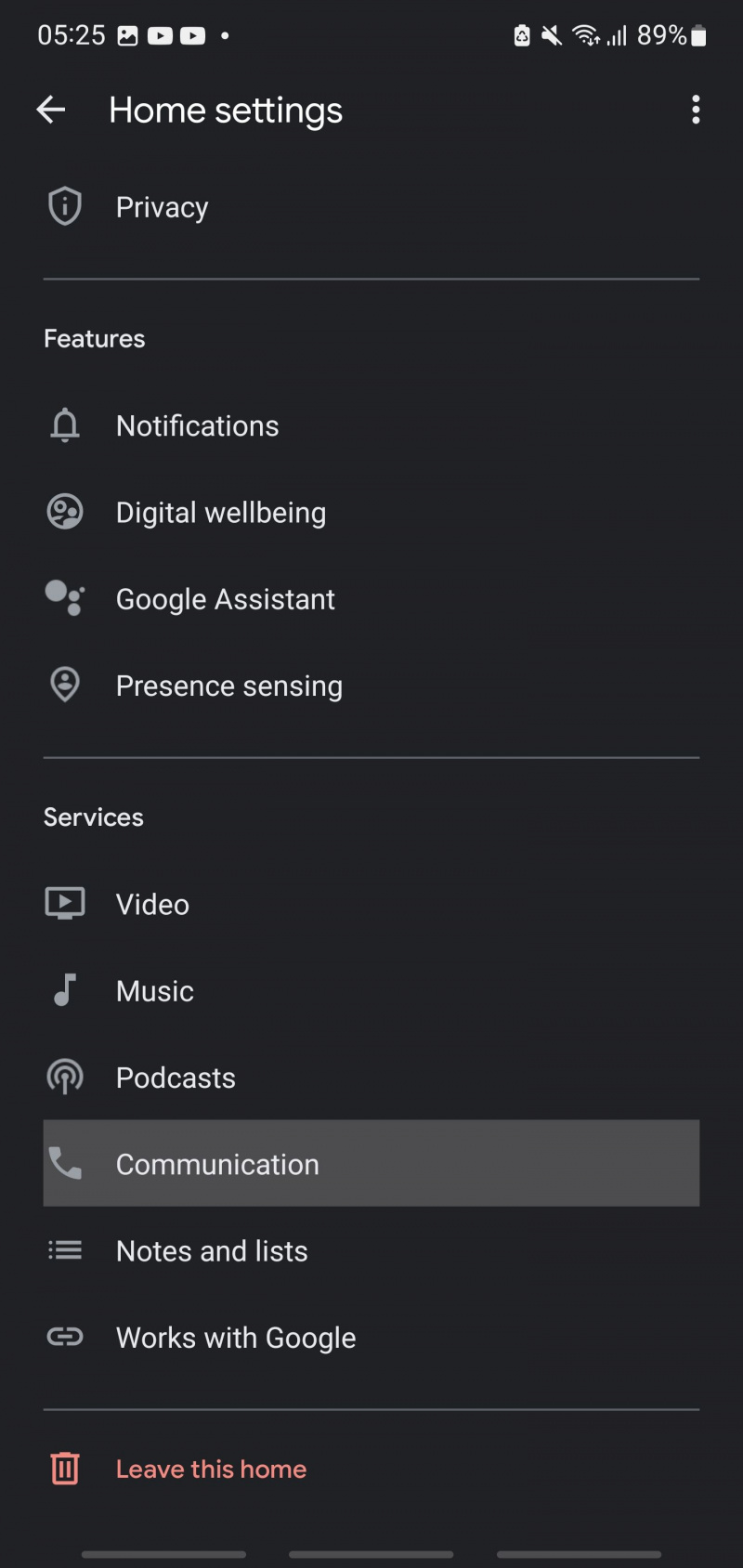
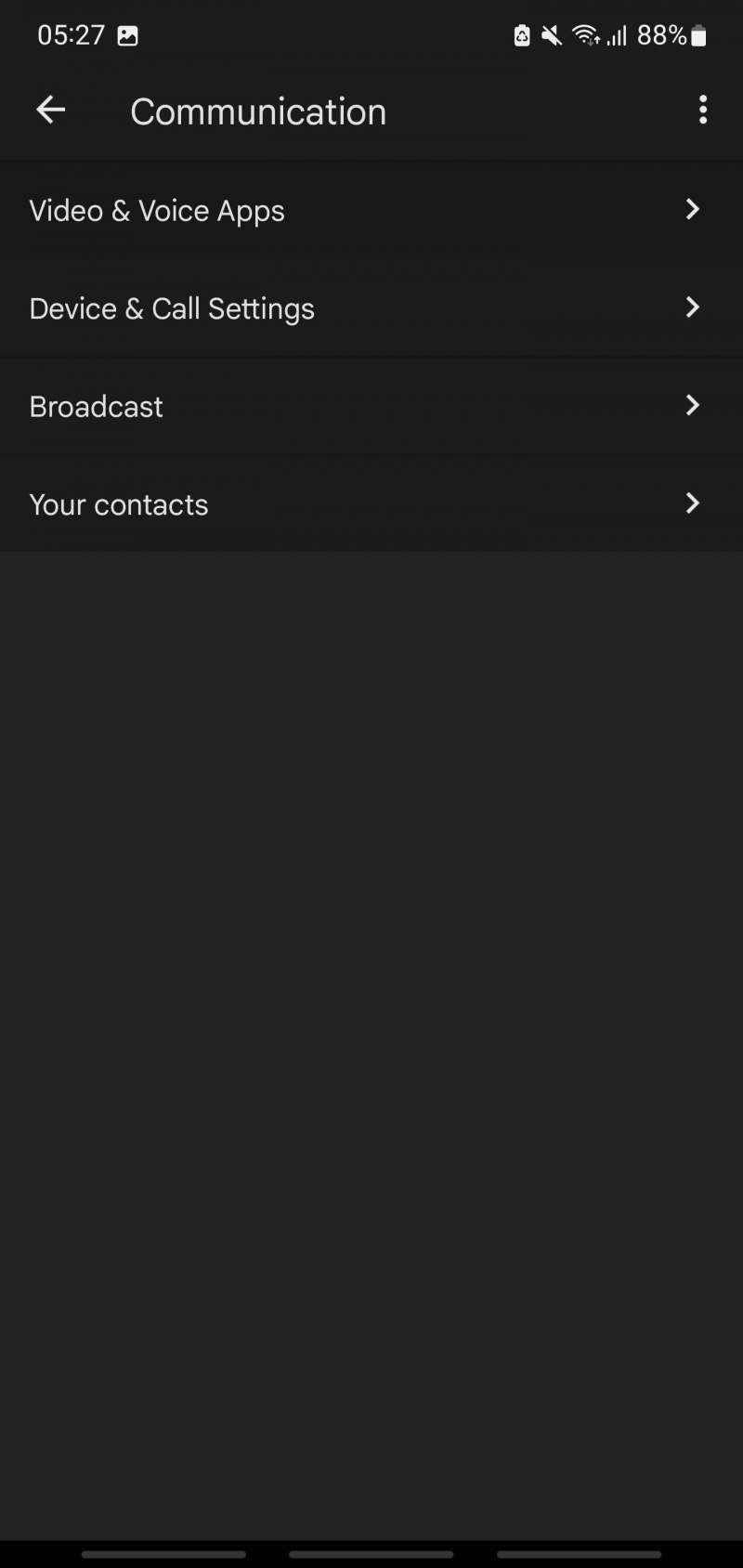
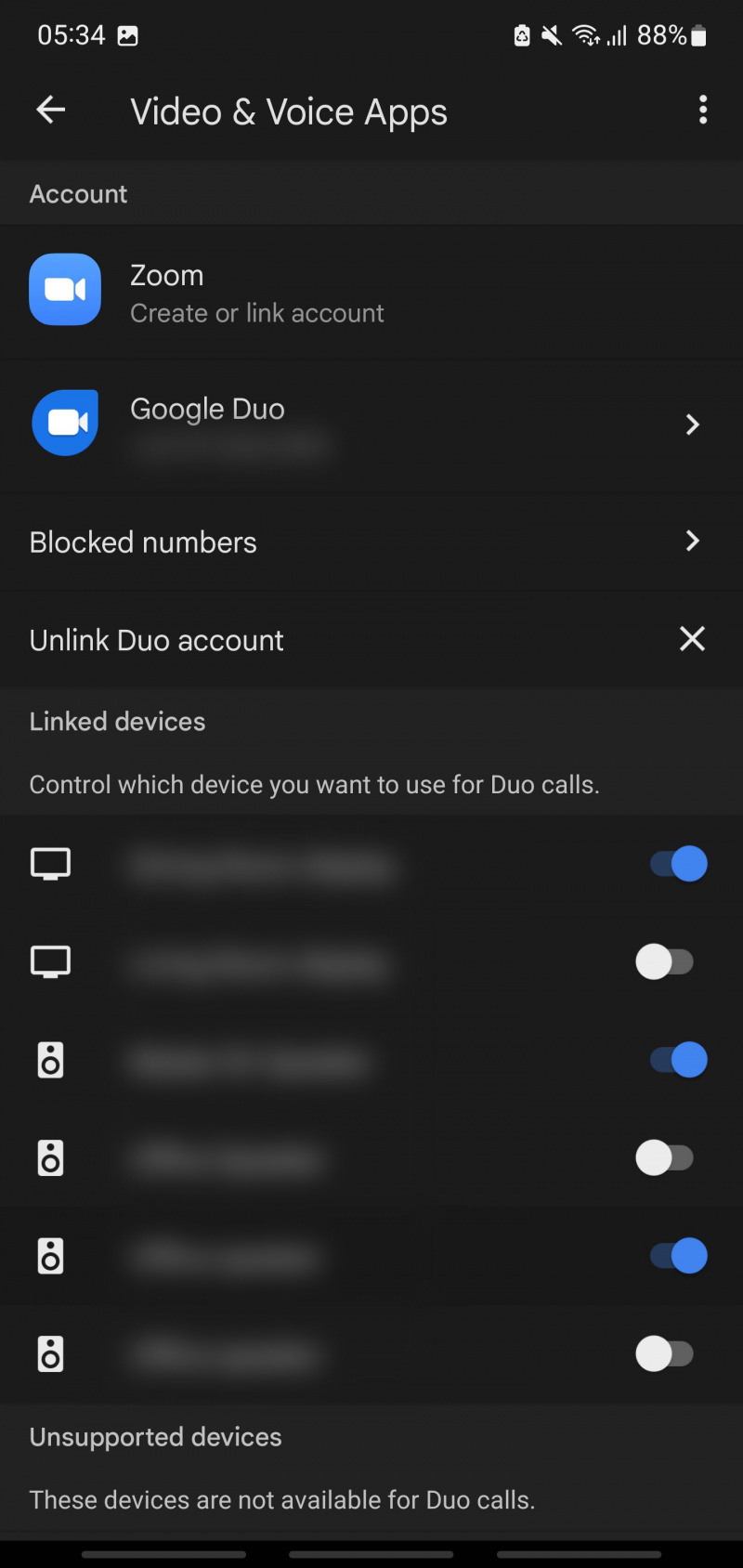
- Aç Google evi uygulaması, ardından üzerine dokunun. Ayarlar .
- Ev ayarlarında, üzerine dokunun. İletişim .
- İletişim altında, üzerine dokunun. Video ve Ses Uygulamaları .
- Aşağı kaydır Bağlı cihazlar ve tüm Google Nest cihazlarınızın bunun altında değiştirildiğinden emin olun.
Bunu yaptıktan sonra artık diğer Google Nest hoparlörlerinizle sesli arama yapmaya başlayabilirsiniz.
- 'Tamam, Google, [oda] ara ' veya 'Hey, Google, [oda]yı arayın.'
- Google daha sonra şunu söyleyerek yanıt verecektir: [odanıza] sesli arama yapmak, ve çalmaya başlayacaktır.
- Odadaki kişi 'Tamam, Google, aramayı cevapla' şeklinde yanıt vermelidir. ' veya 'Ok Google, aramayı cevapla.'
- Bunu yaptıktan sonra Google Nest cihazları bağlanacak ve artık görüşmeye devam edebilirsiniz.
- Aramayı bitirmek istediğinizde, 'Tamam, Google, aramayı sonlandır' demeniz yeterlidir. ' veya 'Ok Google, aramayı bitir.'
Bununla, artık Google Nest merkezinin kapsama alanında oldukları sürece, evinizde nerede olurlarsa olsunlar diğer aile üyeleriyle konuşmak için Google Nest cihazlarınızı kullanabilirsiniz.
Google Smart Hub'ınızdan Bir Aile Üyesini Arayın
Aile üyeleriniz evdeyse, onları Google Nest merkezleriniz aracılığıyla kolayca arayabilirsiniz. Ancak, bir Google Duo hesabı olduğu sürece herhangi bir aile üyesini nerede olurlarsa olsunlar aramak için Google Nest Hub'ı da kullanabilirsiniz.
Bunu yapmak için önce aile üyenizin kaydolun ve bir Google Duo hesabı oluşturun . Zaten bir Google Duo hesabına sahip olduklarında, onları ev kişiniz olarak da eklemelisiniz.
- şuraya git Google Home uygulaması ve dokunun Ayarlar .
- Musluk İletişim ve ardından öğesine dokunun Rehberiniz .
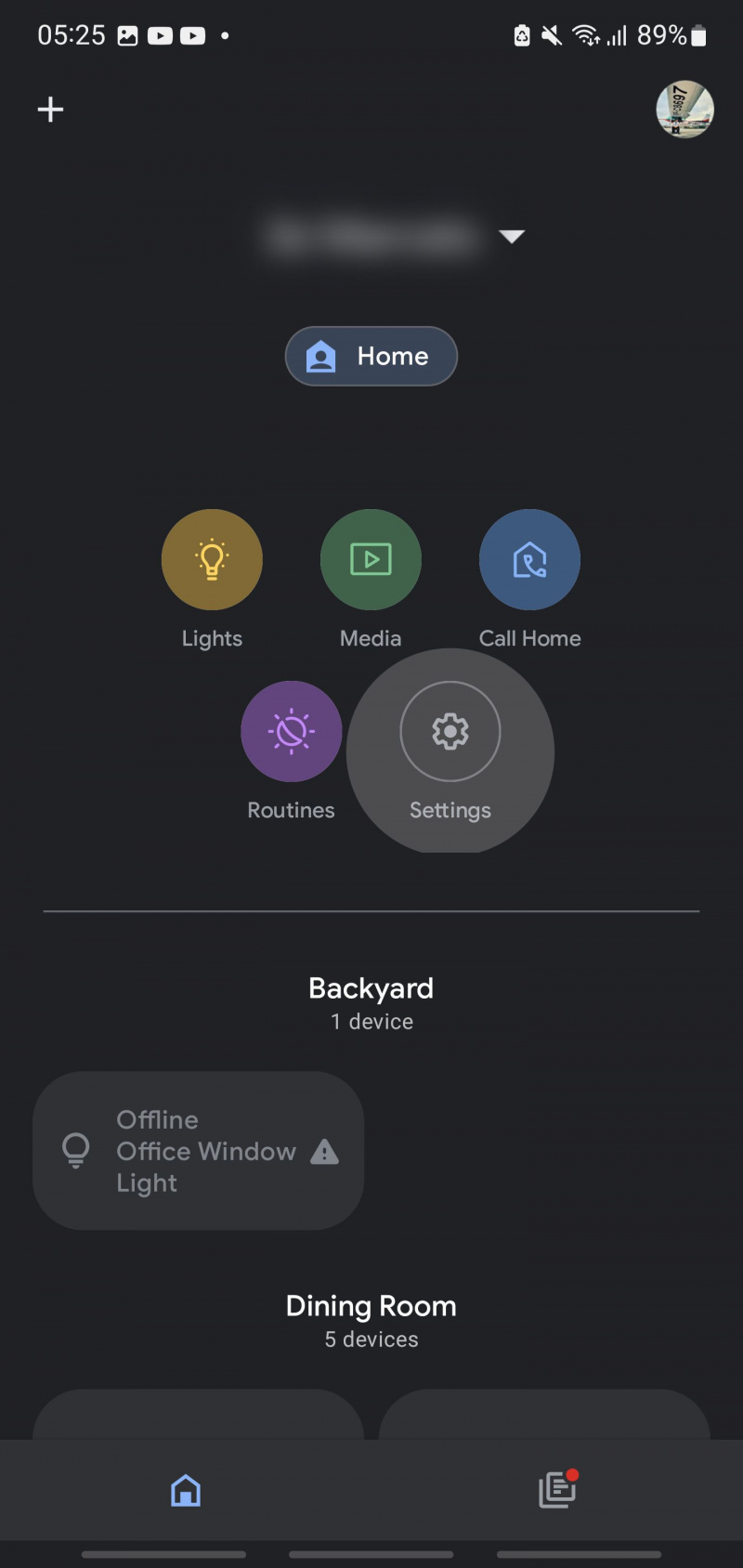
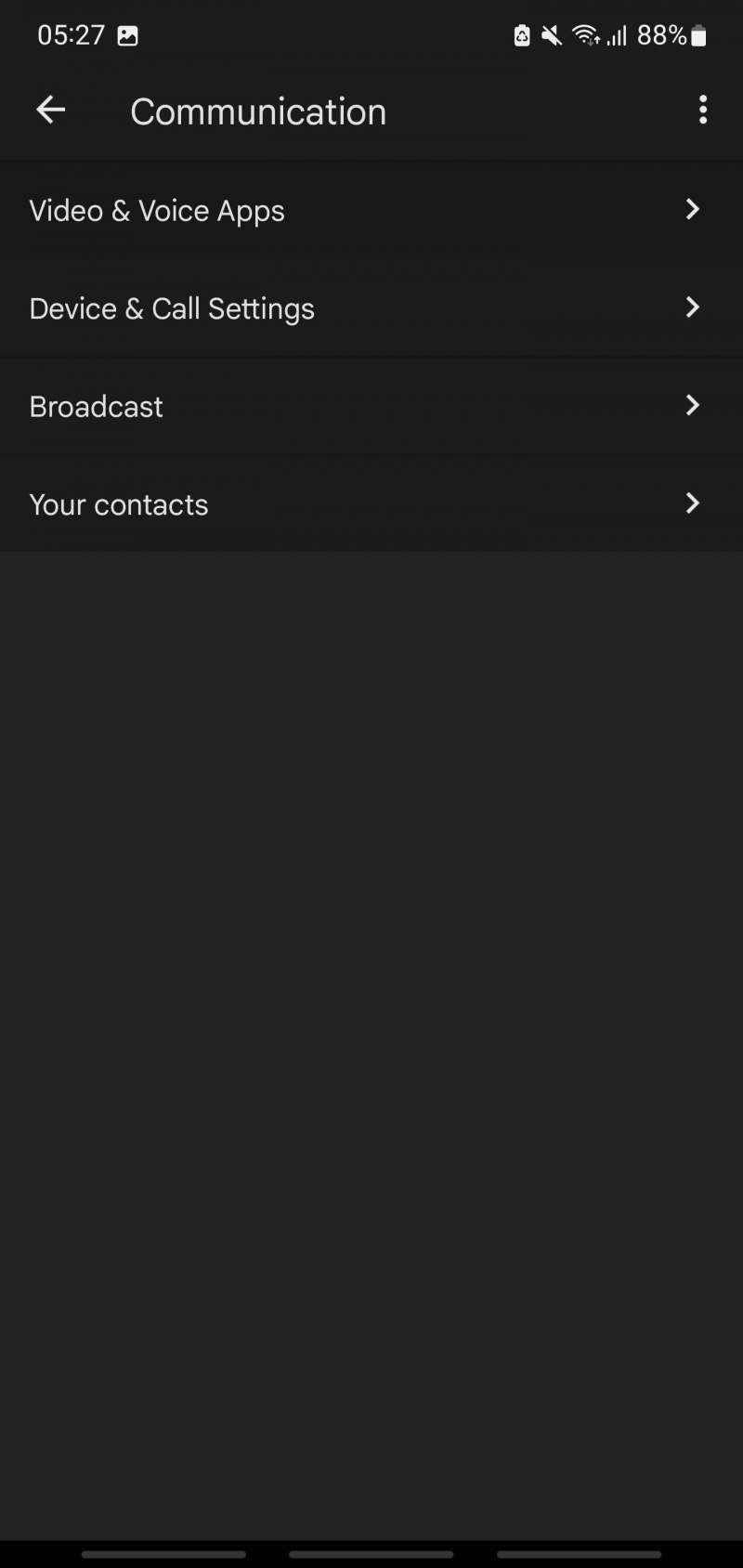
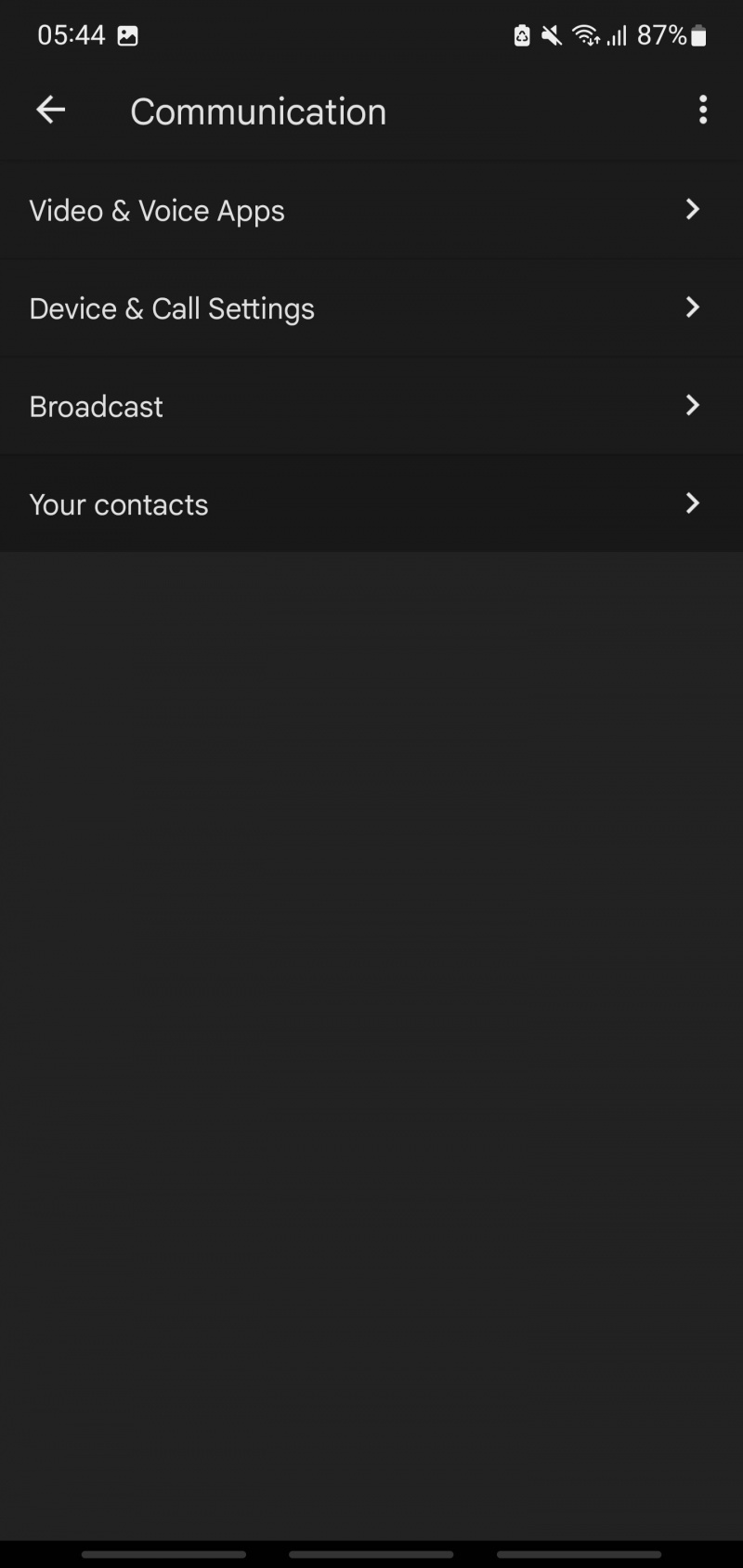
- Kişilerinizde öğesine dokunun. Hane kişileri .
- Hane kişileri altında, öğesine dokunun. Kişi ekle .
- Kişi listenizden ev kişisi olarak eklemek istediğiniz kişiyi seçin.
- Google Home uygulaması, bu kişiyi ev kişilerinize eklemek isteyip istemediğinizi onaylayacaktır. Musluk Ekle onaylamak.
- Kişiniz Hane kişilerinize eklendikten sonra, onlarla ilişkiniz, doğum günleri, ev adresleri ve takma adları gibi ayrıntılarını değiştirmek için üzerine dokunun. Adlarının nasıl telaffuz edildiğini bile kaydedebilirsiniz, böylece Google Nest hub'ınız onları aramasını istediğinizde sizi anlar. üzerine tıklamayı unutmayın Kaydetmek ayrıntılarını eklemeyi tamamladıktan sonra.
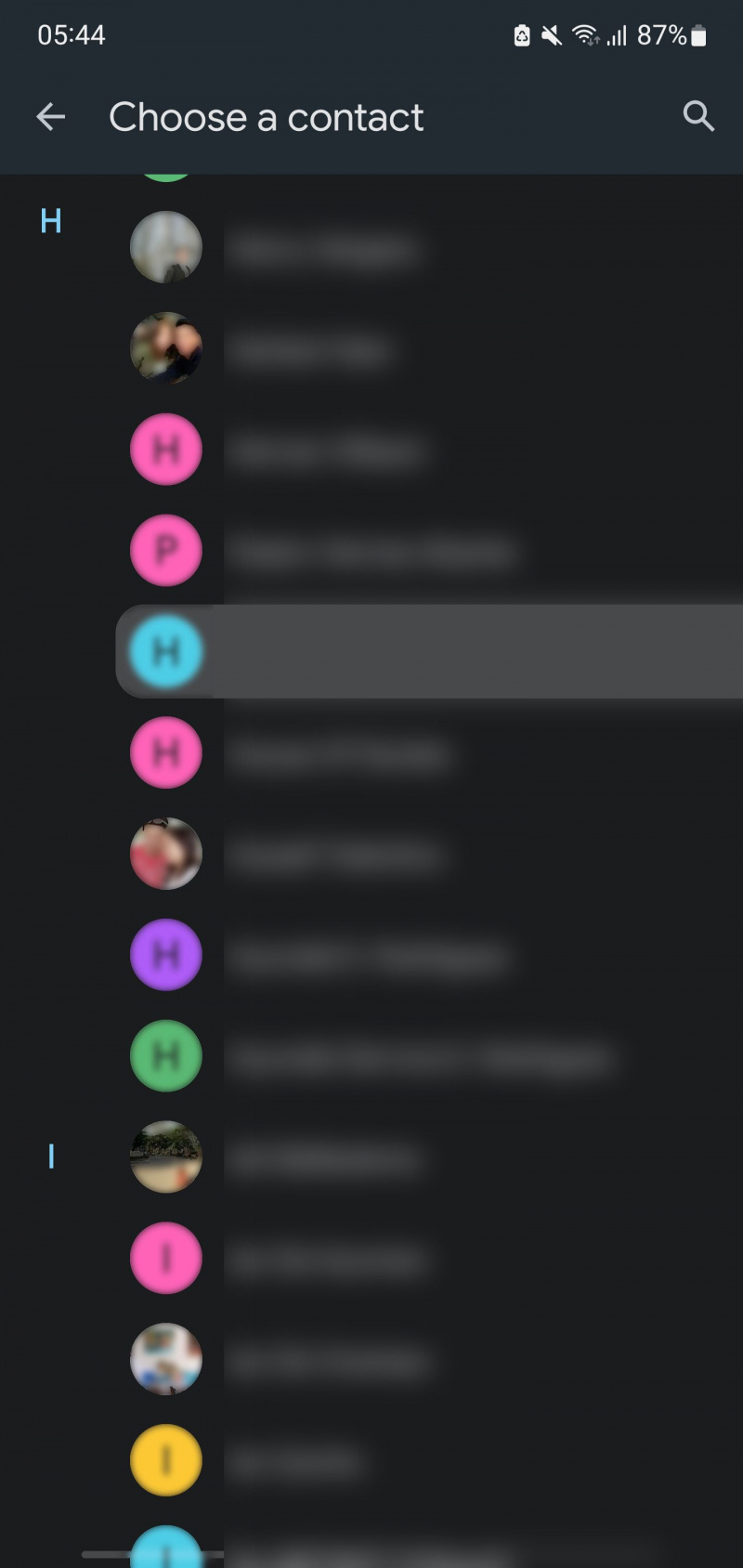
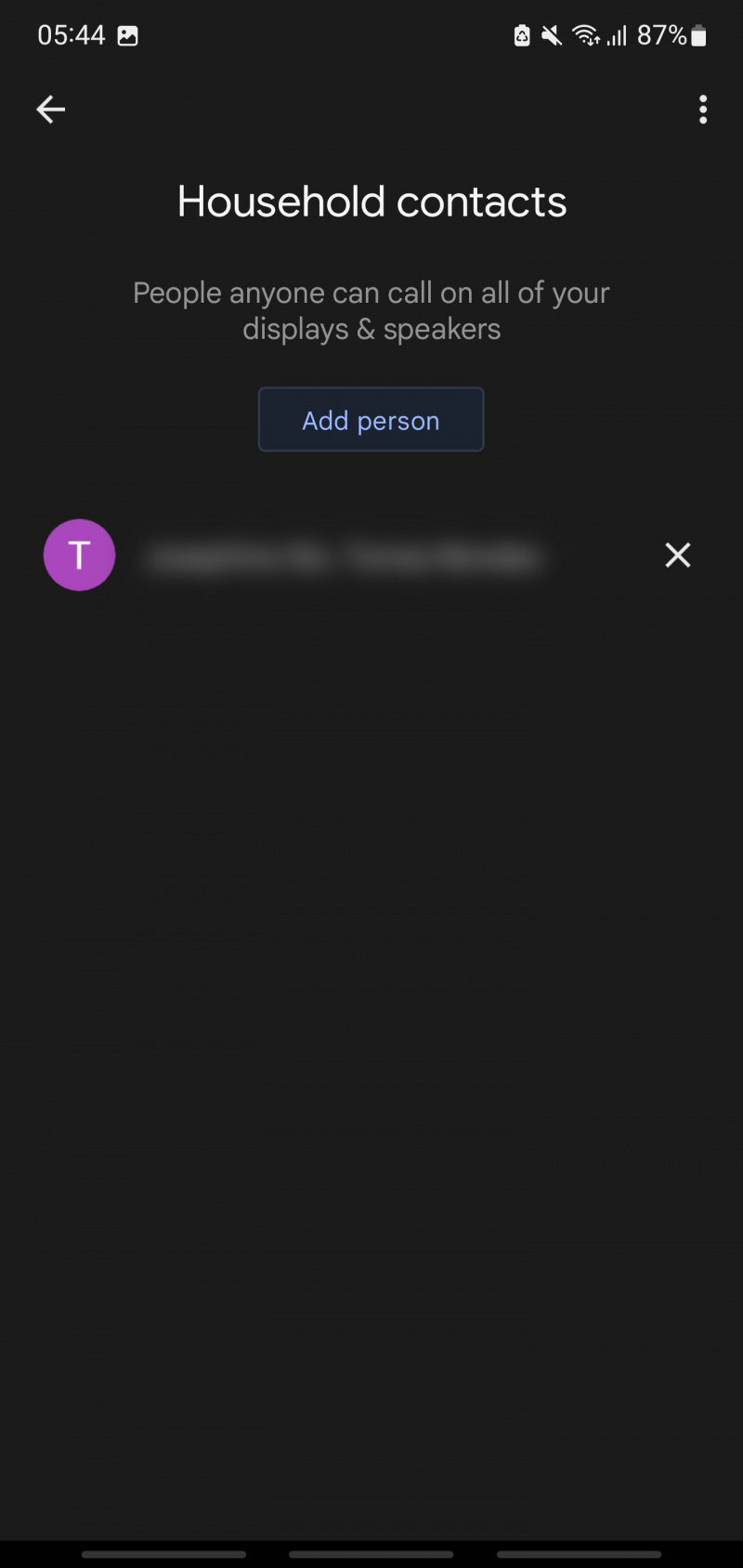
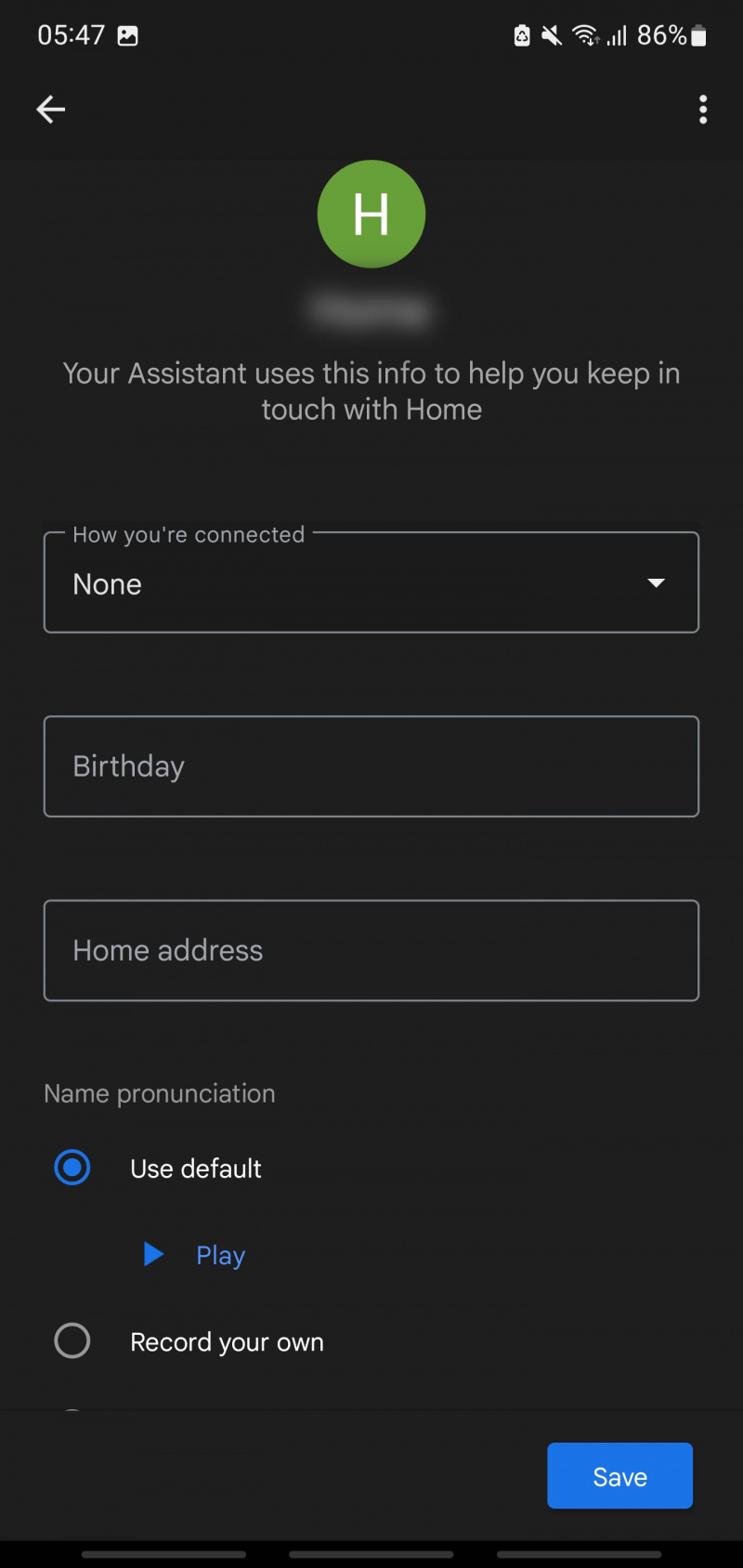
Bununla, artık ister evde ister uzakta olsunlar, Google Nest hoparlörüyle evinizin herhangi bir üyesini arayabilirsiniz.
Google Nest Aile İletişimini Kolaylaştırıyor
Google Nest hoparlörleri ve hub'ları, akıllı evinizi kontrol etmek için mükemmeldir. Bununla birlikte, bunun ötesine geçer; birbirinizle iletişim kurmak için kullanabilir, ailenizi daha da yakınlaştırmaya yardımcı olabilirsiniz.
Bunu kurduktan sonra, artık evinizde birini bulmak için ciğerlerinizi çığlık atmanıza gerek yok. Bir mesajı yayınlamak için sadece Google'ı kullanın; odalarındaki Google Nest cihazından sizi arayarak hemen yanıt verebilirler.
yüz mesajlaşmada ne anlama geliyor